こんにちは、さち です。
一部のプラグイン,アクションの対応の関係で
2つのバージョンの Photoshop Elements を
使いわけています。
ただ、その場合
両バージョンともに使用可能なプラグインは
どちらにも追加しておきたいのですが
各バージョン毎にあるプラグインフォルダに
プラグインファイルをコピーするのは少し面倒…。
そこで今回は
すべてのバージョンの Photoshop Elements に
一度でプラグインを認識させる方法について
まとめていきたいと思います。
操作手順
- 任意のフォルダにプラグインファイル(拡張子:8bf)を移動。

- 環境設定(ショートカットキー「Ctrl + K」)を開き
「プラグイン」の項目を選択。

- 「追加のプラグインフォルダ」にチェックを入れます。

- 右側にある「選択」をクリック。

- 先ほどプラグインファイルを入れたフォルダを指定します。
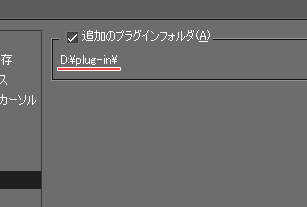
- Photoshop Elements の再起動後、フィルタが追加されます。
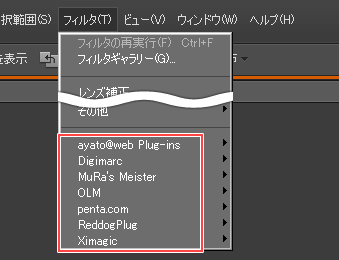
別バージョンの Photoshop Elements での設定
お察しのとおり
別のバージョンの Photoshop Elements でも
前項とまったく同じ設定をするだけでOK。
以下、解説も簡略して書いておきます。
- 「環境設定」の「プラグイン」の項目を開き
「追加のプラグインフォルダ」にチェック。
プラグインファイルが入っているフォルダを指定します。

- Photoshop Elements 再起動後、フィルタが追加されます。

複数バージョンの Photoshop Elements を併用している方は
ぜひこの方法を使ってみてください。
プラグインの管理が非常に楽になりますよ。
【関連記事】



コメント